Word文档自动生成目录 Word2003文档中自动生成章节号技巧,今天给大家带来的这篇文章主要讲的是,Word文档自动生成目录的相关知识,或许有很多人都曾被这个问题困扰,但是当你看完Word文档自动生成目录 Word2003文档中自动生成章节号技巧这篇文章的时候我相信你一定不会载被这个问题所困扰了,一起来看看吧!
在Word文档中,若要在标题的前面自动生成章节号,比如“第X章”,“1.1”等,需要对标题进行大纲等级设置,具体的设置请参见“样式的设置”。在标题设置好后依次点击菜单栏的格式-项目符号和编号打开项目符号和编号对话框,再选择多级符号选项卡。
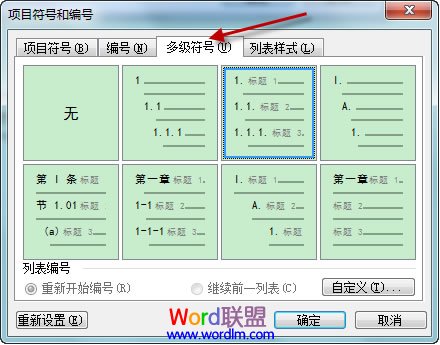
可以任选一个多级符号样式进行进一步的设置,在本文中我选择第二个样式进行进一步的设置。点击多级符号选项卡的自定义,打开自定义多级符号列表对话框。

从对话框继续点击高级后可以看到,我们能对编号的各个属性进行设置,在此我调出几个比较重要的参数进行解释,请大家注意理解。1、编号格式-级别,这个主要是用于对多个文段级别的编号。2、将级别链接到样式,这里我们是对标题进行编号,因此要将级别链接到标题样式,而这里的标题样式即是我们前面第1章中设置好的标题样式,如果你的标题的设置没有使用Word提供的“标题”系列样式的话,就把级别链接到你自己新建的样式上去,效果是一样的,注意,是样式,不是样式不能链接。依据你论文中使用的标题样式级别,分别将编号格式级别链接到不同的标题样式。3、正规形式编号,这个主要是在需要将编号强制设为“1,1.1,1.1.1…”等。点击确定回到项目符号和编号对话框,继续点击确定即可完成对章节标题的自动编号。
 站长资讯网
站长资讯网